מְחַבֵּר:
Roger Morrison
תאריך הבריאה:
6 סֶפּטֶמבֶּר 2021
תאריך עדכון:
1 יולי 2024

תוֹכֶן
האם אתה רוצה להיות T-Payne? רוצה להישמע כמו קניה ב 808 ושברונות לב? האם אתה רוצה להסתיר את העובדה שאתה לא יכול לשמור על טון גם אם חייך תלויים בכך? אז אתה צריך כוונון אוטומטי. משתמשי Windows יכולים לכוון אוטומטית את הקול שלהם עם Audacity בחינם, כל עוד אתה מוריד תחילה כמה תוספים. קרא כיצד לעשות זאת בהמשך. הערה: זה עובד רק במחשבי Windows.
לדרוך
חלק 1 מתוך 2: הגדרת כוונון אוטומטי לחוצפה
 הורד את Audacity בחינם. Audacity היא תוכנית הקלטת ועריכת סאונד הכוללת אפקטים וכלים להענקת הקלטות ושירים שלך ללא רבב. אתה יכול להוריד אותו בחינם מ- SourceForge. עם זאת, אל תשכח שאתה זקוק למחשב Windows כדי להשתמש בפונקציה של כוונון אוטומטי ב- Audacity.
הורד את Audacity בחינם. Audacity היא תוכנית הקלטת ועריכת סאונד הכוללת אפקטים וכלים להענקת הקלטות ושירים שלך ללא רבב. אתה יכול להוריד אותו בחינם מ- SourceForge. עם זאת, אל תשכח שאתה זקוק למחשב Windows כדי להשתמש בפונקציה של כוונון אוטומטי ב- Audacity. - לחץ על כפתור "הורד" הירוק הגדול. המתן 5 שניות עד שההורדה תתחיל.
- כשתראה את "Audacity-win-2.1.0.exe", לחץ על "שמור קובץ". המספרים מציינים איזו גרסה של Audacity היא האחרונה, המשתנה באופן קבוע.
- פתח את הקובץ ".exe". אם אתה לא מוצא את זה, זה כנראה נמצא בתיקיית ההורדות שלך.
- עקוב אחר ההוראות שעל המסך להתקנת Audacity.
 הורד את התוסף הרשמי "Audacity VST Enabler."זו תוכנית חינמית ותקל על הוספת כוונון אוטומטי ל- Audacity. היא ניתנת בחינם על ידי צוות הפיתוח של Audacity.
הורד את התוסף הרשמי "Audacity VST Enabler."זו תוכנית חינמית ותקל על הוספת כוונון אוטומטי ל- Audacity. היא ניתנת בחינם על ידי צוות הפיתוח של Audacity. - לחץ על הגרסה "vst-bridge-1.1.exe."
- שמור את הקובץ.
- פתח את הקובץ ".exe".
- עקוב אחר ההוראות שעל המסך להתקנת התוכנית.
- כאשר תתבקש לציין מיקום ("מיקום יעד"), בחר "C: Program Files (x86) Audacity Plug-ins" אם זה עדיין לא נעשה באופן אוטומטי.
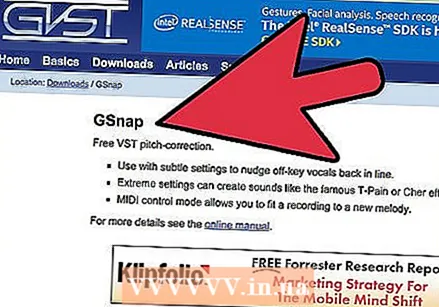 הורד את GSnap, אפקט כוונון אוטומטי. GSnap הוא אפקט חופשי שתוכל להוסיף ל- Audacity שמעניק לך שליטה רבה יותר על כוונון אוטומטי. כמו Audacity ו- VST, הוא זמין בחינם באתר זה. בעוד שמחשבי מק ו- Linux יכולים להשתמש ב- Audacity, לא ניתן להוריד את הפלאגין הזה ולכן לא ניתן להשתמש בכוונון אוטומטי.
הורד את GSnap, אפקט כוונון אוטומטי. GSnap הוא אפקט חופשי שתוכל להוסיף ל- Audacity שמעניק לך שליטה רבה יותר על כוונון אוטומטי. כמו Audacity ו- VST, הוא זמין בחינם באתר זה. בעוד שמחשבי מק ו- Linux יכולים להשתמש ב- Audacity, לא ניתן להוריד את הפלאגין הזה ולכן לא ניתן להשתמש בכוונון אוטומטי. - לחץ על "הורד את GSnap (עבור מארחי VST של 32 סיביות)."
- הורד את קובץ ה- zip.
 הפעל את GSnap ב- Audacity. GSnap אינו תוכנית - זהו אפקט ספציפי ש- Audacity יכולה להשתמש בו בכוונון אוטומטי של שירים. לפני שתוכל להשתמש בו, יהיה עליך לוודא ש- Audacity תוכל למצוא את האפקט החדש הזה.
הפעל את GSnap ב- Audacity. GSnap אינו תוכנית - זהו אפקט ספציפי ש- Audacity יכולה להשתמש בו בכוונון אוטומטי של שירים. לפני שתוכל להשתמש בו, יהיה עליך לוודא ש- Audacity תוכל למצוא את האפקט החדש הזה. - ייצא את ה- zip של GSnap על ידי לחיצה ימנית על הקובץ ובחירה באפשרות "Extract zip".
- העתק את קבצי ה- zip המיוצאים "GSnap.dll" ו- "GVST License".
- פתח את "המחשב שלי" ועבור ל"דיסק מקומי (C :) "
- הדבק את שני הקבצים בתיקיה "C: Program Files (x86) Audacity Plug-ins."
 התחל את Audacity כדי לרשום את האפקטים החדשים. כאשר Audacity נפתח, מופיע חלון קטן המבקש ממך "לרשום אפקטים". ישנן שתי שורות, אחת ל- VST והשנייה ל- GSnap, עם תיבות סימון משמאל. ודא שתיבות אלה מסומנות ולחץ על "אישור".
התחל את Audacity כדי לרשום את האפקטים החדשים. כאשר Audacity נפתח, מופיע חלון קטן המבקש ממך "לרשום אפקטים". ישנן שתי שורות, אחת ל- VST והשנייה ל- GSnap, עם תיבות סימון משמאל. ודא שתיבות אלה מסומנות ולחץ על "אישור".
חלק 2 מתוך 2: כוונון אוטומטי עם Audacity
 פתח קובץ קול או הקלטת שיר של עצמך, ולא הקלטה בזמן שאתה מדבר. אתה יכול לערוך כל קליפ שמע שתרצה, אך התחל בהקלטה קולית פשוטה כדי ללמוד כיצד לכוון אוטומטית. פתח קובץ עם "קובץ" → "פתח" או הקלט למספר שניות תוך כדי שירה באמצעות כפתור "הקלט" האדום והעגול.
פתח קובץ קול או הקלטת שיר של עצמך, ולא הקלטה בזמן שאתה מדבר. אתה יכול לערוך כל קליפ שמע שתרצה, אך התחל בהקלטה קולית פשוטה כדי ללמוד כיצד לכוון אוטומטית. פתח קובץ עם "קובץ" → "פתח" או הקלט למספר שניות תוך כדי שירה באמצעות כפתור "הקלט" האדום והעגול. - ההקלטה שלך צריך יש מגרש! כוונון אוטומטי מנתח את השירה שלך ומנסה להפוך אותם למנגינה נכונה (כמו סולם A). אם אתה מקליט דיבור רגיל, כוונון אוטומטי לא יכול להרים מנגינה לעבוד איתה ולתקן.
- אתה יכול לבצע הקלטה רק אם במחשב שלך יש מיקרופון פנימי. אתה יכול גם לרכוש מיקרופון USB אם אתה רוצה להקליט איכות גבוהה יותר.
 בחר את החלקים שברצונך לכוון אוטומטית. לחץ וגרור מעל חלקי ההקלטה שברצונך לכוון אוטומטית. הבחירה שלך תצוין בכחול.
בחר את החלקים שברצונך לכוון אוטומטית. לחץ וגרור מעל חלקי ההקלטה שברצונך לכוון אוטומטית. הבחירה שלך תצוין בכחול. - לחץ והפעל בעזרת "כלי הבחירה", שנראה כמו "אני". תוכלו לבחור בכלי זה מהתפריט הראשי שבראש המסך.
 לחץ על "אפקטים" → "GSnap.השתמש בכרטיסייה "אפקטים" בחלק העליון של המסך וגלול מטה עד שתגיע ל" GSnap ". פעולה זו תפתח חלון לכוונון אוטומטי.
לחץ על "אפקטים" → "GSnap.השתמש בכרטיסייה "אפקטים" בחלק העליון של המסך וגלול מטה עד שתגיע ל" GSnap ". פעולה זו תפתח חלון לכוונון אוטומטי. 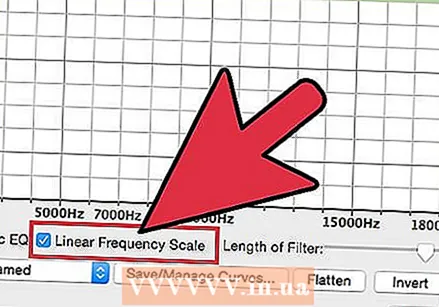 לחץ על "בחר סולם" ובחר את הכוונון הרצוי. כוונון אוטומטי מגדיר באופן אוטומטי את כל התווים כך שיתאימו לסולם זה, אך אם תבחר במקש הלא נכון, ההקלטה הקולית שלך עדיין לא תתאים. כדי למצוא את המפתח של שיר, חפש אותו באינטרנט, או עשה זאת באוזן, בהנחה שתו אחד אתה יכול להוציא מכל השיר וזה לא נשמע "שגוי".
לחץ על "בחר סולם" ובחר את הכוונון הרצוי. כוונון אוטומטי מגדיר באופן אוטומטי את כל התווים כך שיתאימו לסולם זה, אך אם תבחר במקש הלא נכון, ההקלטה הקולית שלך עדיין לא תתאים. כדי למצוא את המפתח של שיר, חפש אותו באינטרנט, או עשה זאת באוזן, בהנחה שתו אחד אתה יכול להוציא מכל השיר וזה לא נשמע "שגוי". - לחץ על כפתור "מילוי סף" לאחר בחירת מקש.
- אתה יכול להחליף מקשים בתדירות שתרצה, אז אל תהסס להתנסות.
 הגדר את הכפתורים לרמות כוונון אוטומטי. בזמן שאתה יכול לנגן עם הכפתורים האלה לפי נפשך כדי לקבל צליל ייחודי, אתה יכול להשתמש בהגדרות הבאות כדי לקבל את הצליל "כוונון אוטומטי":
הגדר את הכפתורים לרמות כוונון אוטומטי. בזמן שאתה יכול לנגן עם הכפתורים האלה לפי נפשך כדי לקבל צליל ייחודי, אתה יכול להשתמש בהגדרות הבאות כדי לקבל את הצליל "כוונון אוטומטי": - תדר מינימלי: 40 הרץ
- תדר מרבי: 2000 הרץ
- שער: -80db
- מהירות: 1
- סף: 100 סנט
- התקפה ושחרור: 1ms
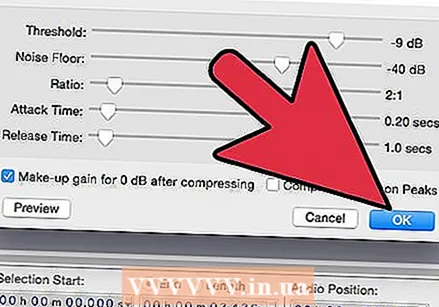 לחץ על "החל" כדי לכוון אוטומטית את השירה שלך. ודא שהקול שלך עדיין נבחר בכחול. אם הם כבר לא, אתה תמיד יכול ללחוץ עליהם שוב מבלי לבלגן את ההגדרות שלך.
לחץ על "החל" כדי לכוון אוטומטית את השירה שלך. ודא שהקול שלך עדיין נבחר בכחול. אם הם כבר לא, אתה תמיד יכול ללחוץ עליהם שוב מבלי לבלגן את ההגדרות שלך.  לחץ על כפתור "הפעל" הירוק הקטן כדי להאזין לכוונון האוטומטי שלך. לאחר לחיצה על החל, תוכל לבדוק כיצד זה נשמע. אם אתה לא אוהב את זה, שנה את ההגדרות שלך, הקש על החל והאזין שוב. לחץ על "סגור" כשתסיים.
לחץ על כפתור "הפעל" הירוק הקטן כדי להאזין לכוונון האוטומטי שלך. לאחר לחיצה על החל, תוכל לבדוק כיצד זה נשמע. אם אתה לא אוהב את זה, שנה את ההגדרות שלך, הקש על החל והאזין שוב. לחץ על "סגור" כשתסיים. 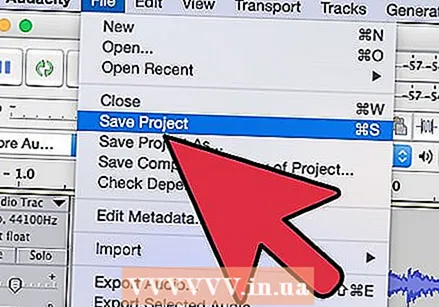 התאם את הכוונון האוטומטי שלך. המשך להתנסות כדי למצוא את הצליל שאתה מחפש, אך זכור את הטיפים הבאים בזמן שאתה עובד:
התאם את הכוונון האוטומטי שלך. המשך להתנסות כדי למצוא את הצליל שאתה מחפש, אך זכור את הטיפים הבאים בזמן שאתה עובד: - "התקפה" ו"שחרור "גבוהים יותר גורמים לקולך להישמע טבעי יותר.
- הוספת ויברטו יכולה לגרום לקולך להישמע טבעי יותר.
- ככל ש"סף "נמוך יותר, כך הקול שלך יישמע כמו רובוט.
- ככל שתתרחק מההקלטה שלך, הקול שלך יישמע "מכוון אוטומטי" יותר בתוצאה הסופית.
טיפים
- יהיה עליכם להתנסות קצת בהקלטת הקול שלכם, להשמיע את צליל הקול שלכם קצת יותר גבוה או נמוך יותר, כמו עם כוונון אוטומטי, כדי שהוא יישמע מושלם.



